평면 뷰에 경사 기둥을 배치하려면 두 번 클릭합니다. 한 번은 기둥 시작점을 지정하고 한 번은 끝점을 지정하기 위한 것입니다.
각 클릭의 입면도와 간격띄우기를 정의하거나 3D 스냅을 사용하여 이전에 배치된 요소에 결합합니다.
- 리본에서
 (구조 기둥)을 클릭합니다.
(구조 기둥)을 클릭합니다. - 구조 탭
 구조 패널
구조 패널
 (기둥)
(기둥) - 건축 탭
 작성 패널
작성 패널 기둥 드롭다운
기둥 드롭다운
 (구조 기둥)
(구조 기둥)
어디에 있습니까?
- 구조 탭
- 수정 | 구조 기둥 배치 탭
 배치 패널
배치 패널
 (경사 기둥)을 클릭합니다.
(경사 기둥)을 클릭합니다. - 특성 팔레트의 유형 선택기 드롭다운에서 기둥 유형을 선택합니다.
- 옵션 막대에서 다음을 지정합니다.
- 첫 번째 클릭. (평면 뷰 배치 전용) 기둥 시작점 레벨을 선택합니다. 텍스트 상자에 기둥 끝에 대한 간격띄우기를 지정합니다.
- 두 번째 클릭. (평면 뷰 배치 전용) 기둥 끝점 레벨을 선택합니다. 텍스트 상자에 기둥 끝에 대한 간격띄우기를 지정합니다.
- 3D 스냅. 기둥의 한 쪽 끝이나 양쪽 끝을 이전에 배치된 구조 요소에 스냅하려면 3D 스냅을 선택합니다. 이것은 구획도, 입면도 또는 3D 뷰에서 배치할 때 가장 정확한 배치 방법입니다.
단면뷰, 입면뷰 또는 3D 뷰에서 모델링하는 경우 기둥을 적절하게 스케치합니다.
- 평면 뷰에서 클릭하여 첫 번째 클릭에 대해 선택한 레벨로 기둥의 시작점을 지정합니다.
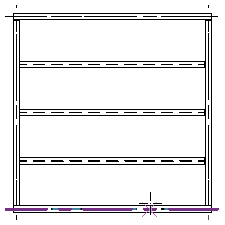
- 클릭하여 두 번째 클릭에 대해 선택한 레벨로 기둥의 끝점을 지정합니다.
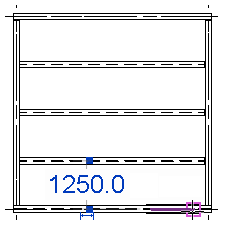
기둥이 배치되고 두 번 클릭으로 정의되며 레벨이 연관되고 간격띄우기가 정의됩니다. 다음 그림은 표시된 클릭 위치를 사용하는 프로젝트의 레벨 2 구조 평면의 경사 기둥 배치를 보여줍니다.
| 첫 번째 클릭: 레벨 1 및 두 번째 클릭: 레벨 2 | 첫 번째 클릭: 레벨 3 및 두 번째 클릭: 레벨 2 |
|---|---|
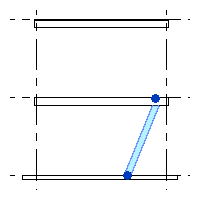 |
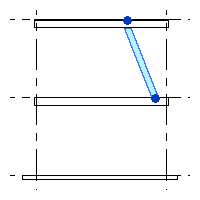 |